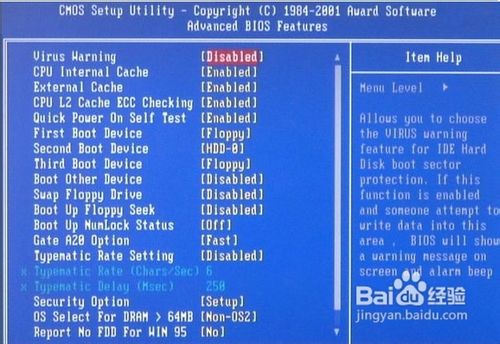- 系统
- 教程
- 软件
- 安卓
时间:2020-07-28 来源:u小马 访问:次
小编这里要跟大家分享的是关于电脑怎么进入bios设置的方法,电脑怎么进入bios设置呢?对于进入BIOS的方法来说,是与系统无关的,不管是win7/xp或是其他的系统都是一样的,但是不同的机型和品牌会有所差别,下面就是小编为大家罗列的各个不同品牌电脑进入bios设置的方法吧!
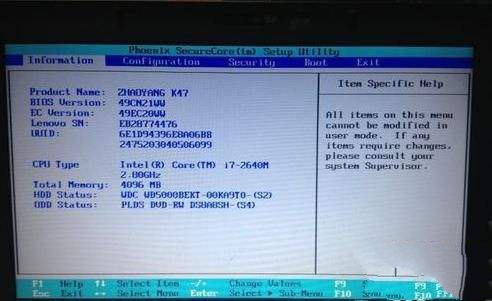
方法/步骤
开机出现电脑商家图标时,按住F2键进入BIOS界面。大多数电脑是按住F2键,有部分电脑品牌按F1或是其他。
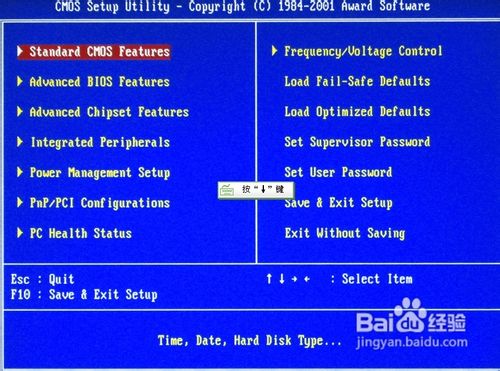
再出现上面的图片时,按向下键,选择进入BIOS高级设置,然后回车即可。
在BOIS界面中,方向键选择,回车键确定,ESC键返回。
主界面翻译:
Standard CMOS Features(标准CMOS设定)
Advanced BIOS Features(高级BIOS特性设定)
Advanced Chipset Features(高级芯片组功能设定)
Power Management Features(电源管理设定)
PNP/PCI Configurations(PnP/PCI配置 Integrated Peripherals(整合周边设定)
PC Health Status(PC基本状态)
Frequency/Voltage Control(频率和电压控制)
Set Supervisor Password(设置管理员密码)
Set User Password(设置普通用户密码)
Load High Performance Defaults(载入高性能缺省值)
Load BIOS Setup Defaults(载入缺省的BIOS设定值)
Save & Exit Setup(保存后退出)
Exit Without Saving(不保存退出)
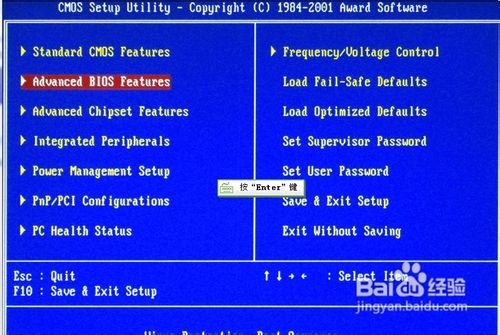
高级BIOS特性设定。
操作方法:以Virus Warning:病毒报警选项设置为例。
选择后,按回车键确认。
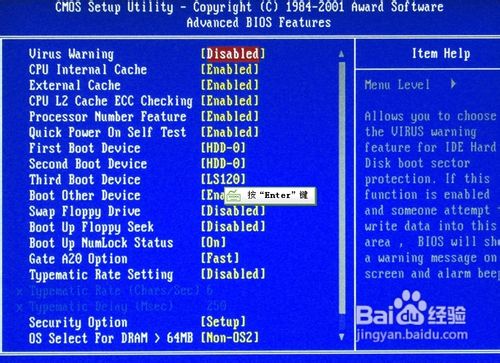
在弹出的选择窗口中使用方向键选择。选择完成后按回车键确认即可。
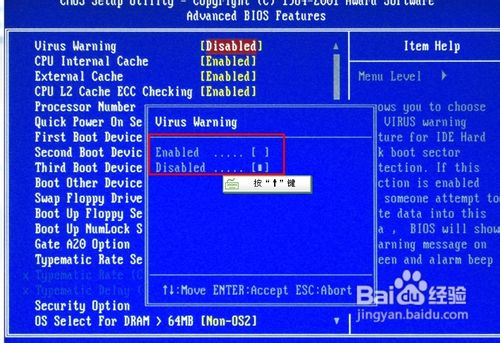
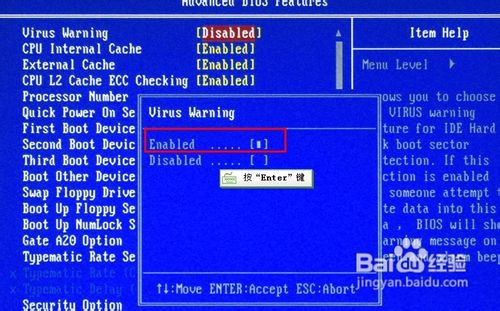
设置完成后按ESC键返回到主界面。选择退出选项后按回车确认即可。
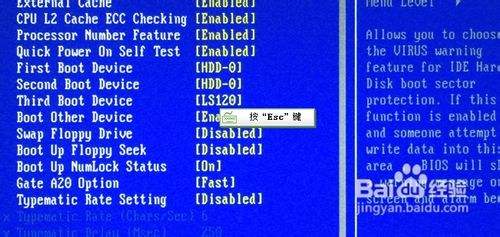
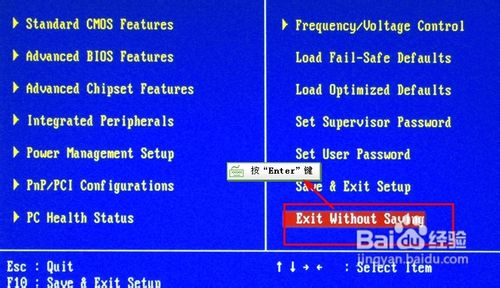
Advanced BIOS Features(高级BIOS设置) 翻译:
Virus Warning:病毒报警选项设置
CPU L1 & L2Cache(CPU一级和二级缓存)
Fast Boot(快速引导)
1st/2nd/3rd Bood Device:(第一/第二/第三启动设备)
Boot other Device(其他设备引导)
Swap Floppy Drive(交换软驱盘符)
Seek Floppy(寻找软驱)
Boot Up NumLock Status(启动时NumLock状态)
Gate A20 Option(Gate A20的选择)
Typematic Rate Setting(键入速率设定)